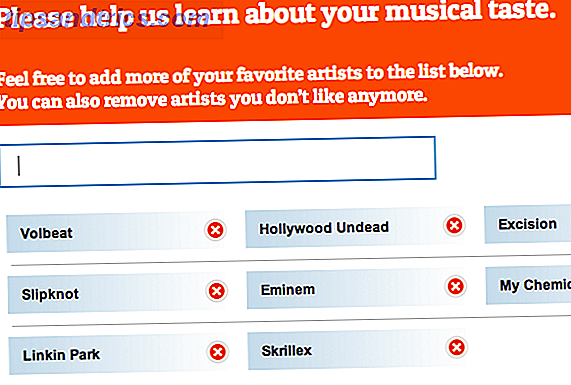Hvis du er noget som os, har du sikkert alle slags lys, gadgets og andre smarte hjemmetilbehør. Mens der er mange Philips Hue-alternativer, er Philips Hue stadig et af de bedste smarte belysningssæt rundt.
Uanset om du har forbundet Hue til Apple Homekit, konfigureret automatisering eller simpelthen forbedret Hue, er der stadig mange opgraderinger, du kan gøre.
I dag viser jeg dig hvordan du konfigurerer Philips Hue bevægelsesføleren og nogle af de bedste anvendelser til den. Lad os komme igang!
Philips Hue Motion Sensor Smart (Installation-Free Exclusive Lights) Hvid Philips Hue Motion Sensor Smart (Installation-Free Exclusive Lights) Hvid Køb Nu På Amazon $ 39.99
Opsætning af din Hue Motion Sensor
Når du har købt din Hue bevægelsesføler, er det nemt at opsætte det. Med hensyn til hardware er alt, hvad du skal gøre, åbent i kassen og fjern plastikfligen for at forbinde batteriet. Du kan placere det på gulvet eller en kant, eller du kan montere den på en væg med den medfølgende monteringsenhed. Det tager kun en skrue at gøre det.

Du skal placere din bevægelsesføler på et passende sted. Dette kan være på et lavt niveau i gangen eller toppen af rummet i et soveværelse, for eksempel. Hvor som helst du placerer din sensor, skal du være opmærksom på, hvor den peger, og tænk på hvilke bevægelser (fra mennesker eller dyr!) Vil eller vil ikke udløse dine lys.
Philips Hue App Setup
Konfiguration af din bevægelsesføler er en simpel proces inden for Hue-appen.
Start med at trykke på knappen Indstillinger øverst til højre i appen. Rul ned til Tilbehør setup, og vælg knappen Tilføj tilbehøret nederst til højre.

Fra denne menu vælges Hue bevægelsesføler . Tilføj siden giver dig nogle grundlæggende installationsinstruktioner, men du har allerede gjort det! Du skal nu have en orange LED blinkende på forsiden af sensoren. Vælg LED blinkende knap for at starte parringsprocessen. Hvis denne LED ikke blinker for dig, skal du rulle ned til nedenstående løsning.
Når du er parret, skal du følge instruktionerne på skærmen for at vælge hvilket rum og lys denne sensor vil styre. Det er muligt at ændre disse senere, så sørg ikke for at lave en fejl.
Hvad skal man gøre, hvis der ikke blinker lys
Hvis du ikke har et blinkende lys, når du forsøger at parre, kan der være flere grunde. Måske har du tilsluttet batteriet for længe siden, og sensoren er gået i seng. Måske har du købt din sensor second-hand, og den er stadig parret til den forrige ejerens system. Uanset årsagen er løsningen den samme.

Brug en lille nål eller et klip, find opsætningsknappen bag på enheden. Dette er et lille hul øverst, mærket "setup". Brug dit DIY værktøj til kort tryk på knappen gemt inde i dette hul. Du har netop nulstillet din sensor, og din LED skal begynde at blinke igen.
Hvis det stadig nægter at arbejde, skal du muligvis udskifte batterierne. Hue-sensoren tager to AAA-batterier, som skal vare to til tre år. Brug en lille skruetrækker til at fjerne bagdækslet, skift batterierne og derefter forsegle apparatet igen. Du skal muligvis nulstille enheden igen.
Konfigurer din Hue Motion Sensor
Når du har fået din sensor oprettet, er det en simpel proces at justere indstillinger og konfigurere automatisering.
Fra den ovennævnte indstillingsmenu skal du vælge Tilbehør setup . Du skal nu se din sensor opført sammen med andre tilbehør, du måtte have. Herfra kan du bruge skiftknappen til højre for sensorens indgang for at aktivere eller deaktivere denne sensor. Du kan ønske at deaktivere det, hvis du har en fest eller gæster over, afhængigt af dine anvendelser.
Når du vælger din sensor, bliver du taget til siden Configure Sensor . Her kan du finjustere, justere og virkelig tilpasse dine Hue-sensorautomatiseringer.
Den første indgang er et sensornavn. Dette er især nyttigt, hvis du har flere sensorer.

Derefter er knappen Hvor, hvor du kan vælge hvilket rum der er påvirket af denne sensor. Du kan ikke vælge bestemte lys fra denne indstilling, og du kan heller ikke vælge mere end tre værelser. Dette er for at sikre, at sensoren er hurtig til at reagere på enhver bevægelse.
Under underpositionen Når bevægelse er registreret, kan du justere, hvad du vil ske, når du flytter og udløser sensoren. Ved at bruge skyderne til dag og nat tid, kan du oprette to forskellige tidsslots (en til dagtimerne, en til natperioden). Det er ikke muligt at overlappe gange på disse, så at ændre en skyder påvirker den modsatte.

Under hver gang vælgeren er en handling. Her kan du vælge hvilken scene der skal aktiveres, når bevægelse er registreret. Du kan også konfigurere Hue til at gøre ingenting, hvilket kan være at foretrække i visse situationer.
Et smukt trick her er at aktivere et meget svagt natlys i nattetimerne - en indstilling, der er særlig nyttig, hvis du har små børn.
Under underpositionen af Når der ikke er bevægelse, kan du vælge, hvad du skal gøre, når lysene er tændt, men ingen er længere. Efter- knappen giver dig mulighed for at vælge en varighed mellem et og tres minutter, men dette er begrænset til foruddefinerede indstillinger.

Under denne efter knappen er navnet på det rum, din sensor er tilsluttet til. Vælg dette for at vælge hvad du skal gøre efter en tid uden bevægelse. Dine muligheder er lidt begrænsede her. Du kan vælge Gør intet eller Sluk .
Avancerede indstillinger
Vores endelige underposition hedder avancerede muligheder . Vælg knappen Dagslysfølsomhed, og flyt glideren op eller ned for at justere, hvor følsom sensoren er under stærkt lys. Dette afhænger noget af de tilgængelige lysforhold, som kan ændre sig i løbet af dagen.

Knappen Bevægelsesfølsomhed giver dig mulighed for at skræddersy, hvor følsom sensoren er at bevæge. Du kan vælge Lav, Mellem eller Høj her. Højere indstillinger betyder mindre bevægelser vil udløse sensoren. Lavere indstillinger betyder, at der kræves meget større bevægelser.
De sidste to knapper er Reset og Delete . Du vil nok kun bruge disse, hvis du flytter din sensor til en ny placering, eller du ejer det ikke længere.
Hvad kan ikke Philips Hue Motion Sensor gøre?
Mens Philips Hue bevægelsesføleren er en god enhed, har den nogle begrænsninger. Det er ikke muligt at konfigurere flere forskellige handlinger baseret på tidspunktet på dagen, kun dag eller nat understøttes. Du kan ikke vælge individuelle pærer, kun værelser. Du kan ikke konfigurere sensoren til at ignorere bevægelsen, hvis lysene er tændt manuelt.
På trods af disse begrænsninger er Hue bevægelsesføleren stadig en god enhed, og du skylder det selv at købe en, hvis du ejer nogen Philips Hue-pærer.
Hvis du har færdighederne, har du overvejet at lave din egen Hue-bevægelsesføler. Sådan styrer du Philips Hue Lights fra en Arduino (og tilføj en bevægelsessensor). Sådan styres Philips Hue Lights fra en Arduino (og tilføj en bevægelsesføler) i dag Jeg vil vise dig, hvordan du styrer dine Hue lys fra en Arduino - så tilføjer en simpel bevægelsesføler. Læs mere ? Selv om det er udfordrende, kan DIY-tilgangen virkelig spare dig nogle penge, hvis du har brug for et stort antal sensorer.